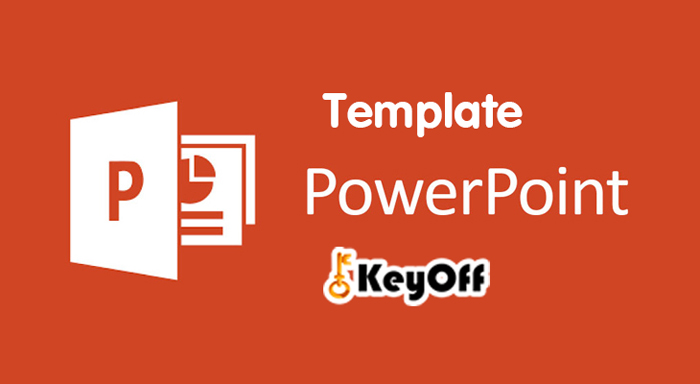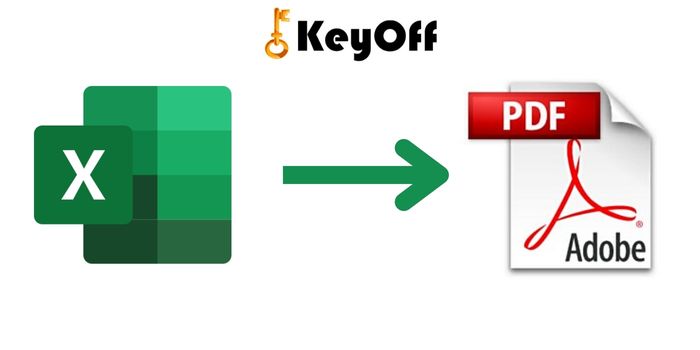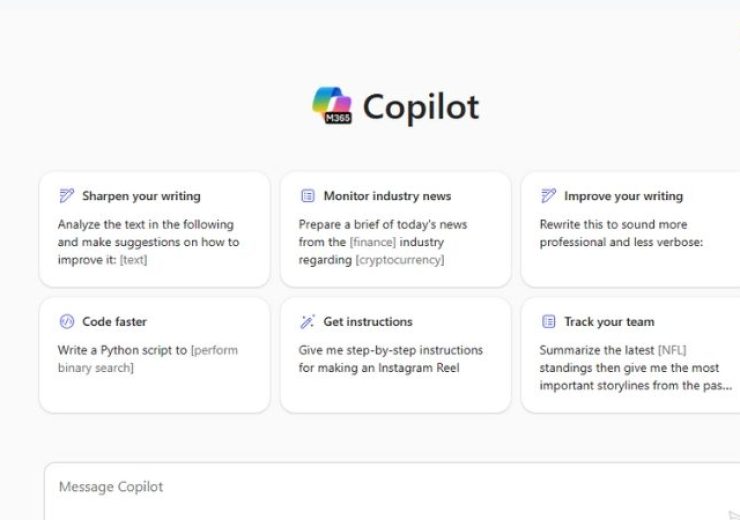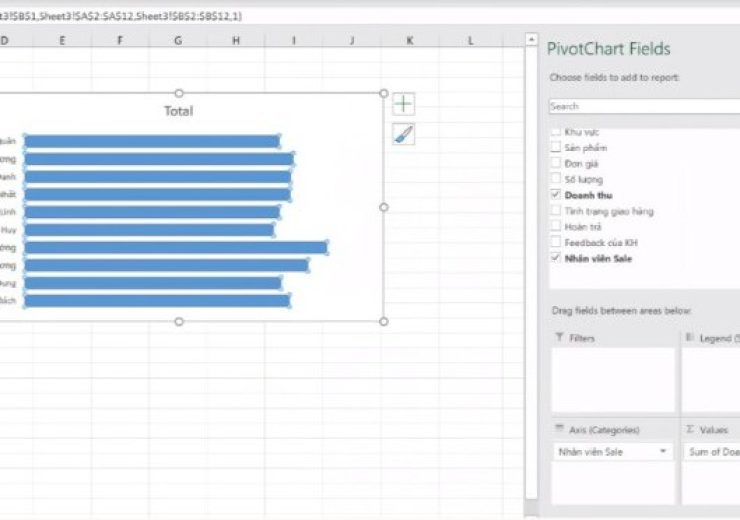Cách Cài Đặt Powerpoint Cho Máy Tính Của Bạn

Powerpoint là một phần mềm quan trọng nằm trong bộ phần mềm MS Office, môt phần mềm trình chiếu chuyên nghiệp Powerpoint cho phép người dùng các slide và hiệu ứng kèm với các tính năng thiết kế thông minh. Powerpoint giúp người dùng truyền tải thông điệp, thông tin trong các buổi họp mặt, báo cáo hay họp báo…vv
Với các tính năng tuyệt vời của mình Powerpoint là một công cụ tin cậy của rất nhiều người khi nó phục vụ hầu hết các nhu cầu của công việc từ học tập đến giảng dạy và cả các bài báo cáo diễn thuyết tại các công ty lớn.
Bạn có thể tìm thấy phần mềm Powerpoint trong tất cả các bộ MS Office bất kỳ nào. Điều này có nghĩa là bạn sẽ ko chỉ cài mỗi powerpoint riêng lẻ mà thay vào đó là cài các phiên bản MS Office và powerpoint sẽ là một phần mềm trong bộ phần mềm của MS Office.
Sau đây Keyoff sẽ giới thiệu cho bạn cài đặt Powerpoint (cài đặt MS Office) trên máy tính của bạn.
Cách Cài Đặt Powerpoint Cho Máy Tính Của Bạn
Cài cho PC/Laptop dùng Windows:
Cài Full Bộ MS Office (Đầy đủ các tiện ích bao gồm cả Powerpoint)
Keyoff sẽ cài Ví dụ cho bạn bản Office 2016 Professional Plus:
Lưu ý: Bạn phải gỡ sạch các bản office khác ra khỏi máy trước khi cài nhé (đảm bảo rằng máy tính của bạn không có phiên bản MS office nào khác)
Bước 1: Tải file cài đặt MS Office.
- Keyoff sẽ cài phiên bản “Office 2016 Professional Plus”. Link tải: https://officecdn.microsoft.com/db/492350F6-3A01-4F97-B9C0-C7C6DDF67D60/media/en-US/ProPlusRetail.img
Bước 2: Cài đặt MS Office
- Sau khi tải file về bạn click chuột phải vào file và chọn Mount
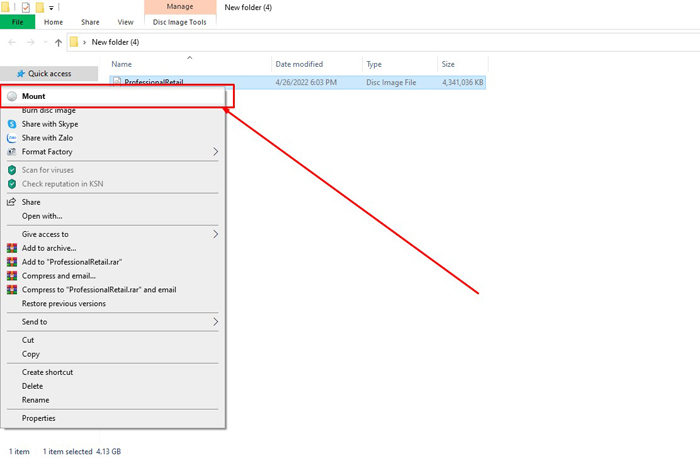
Mở file cài đặt Office Powerpoint
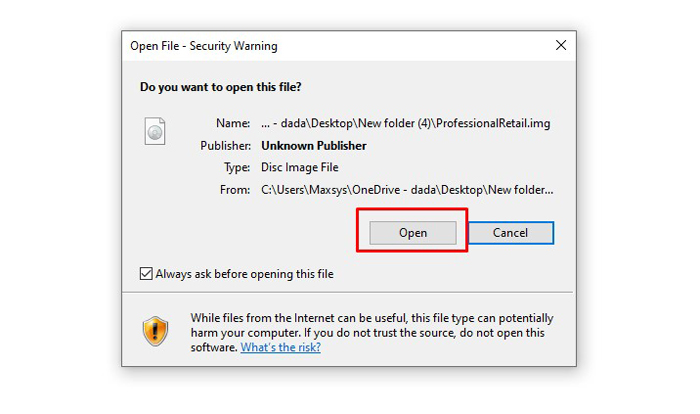
Chọn Open để tiếp tục cài đặt Powerpoint Office
- Chọn vào mục Office và chọn file cài đặt X64
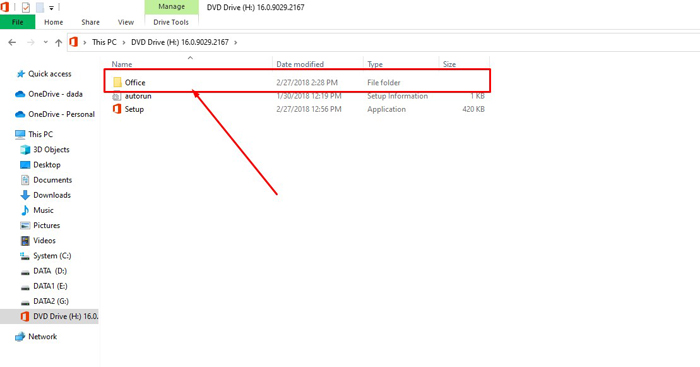
Vào Mục Office để chọn file cài đặt x64
- Tùy vào Windows của bạn là x32 hoặc x64 mà chọn file cài đặt cho phù hợp (mình chọn x64 vì windows mình đang dùng là 64bit)
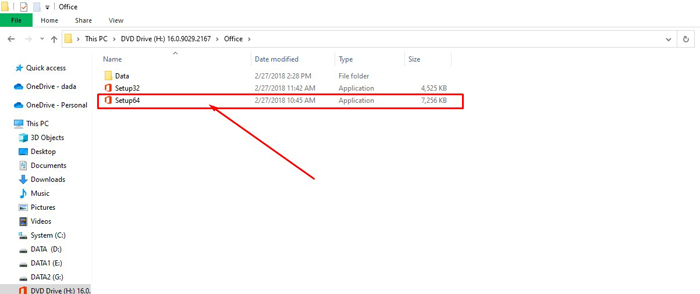
Chọn File cài đặt x64
- Đợi một chút cho phần mềm tự động download và cài đặt xong. trong quá trình này bạn phải giữ máy luôn luôn có kết nối mạng cho đến khi quá trình cài đặt kết thúc.
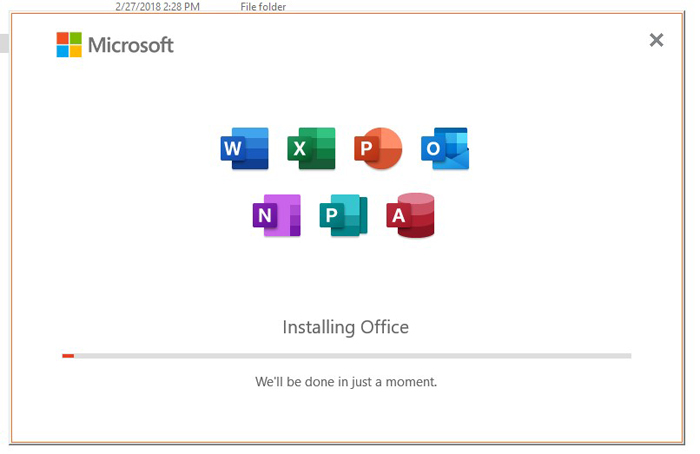
Office cài đặt tự động
Bước 3: Mở Powerpoint Và Kiểm Tra
- Sau khi cài đặt xong nếu Icon của phần mềm không xuất hiện trên desktop bạn cần phải vào windows để tìm, ví dụ như mình sẽ tìm phần mềm “Powerpoint”
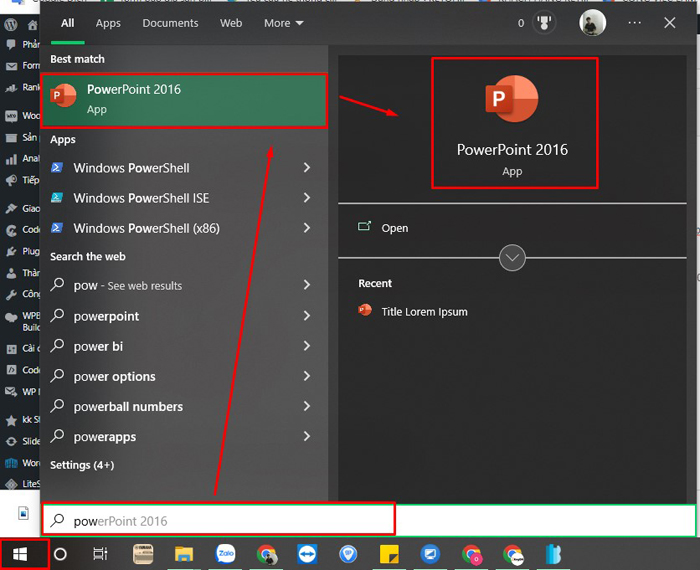
Tìm phần mềm Powerpoint trong windows
Cài cho PC/Laptop dùng macOS:
Cài Full Bộ MS Office Dành Cho macOS:
Bước 1: Tải phần mềm về máy của bạn
- Bạn tải Office tại: https://www.mediafire.com/file/2zi21ovolq0clk3/Microsoft_Office_Setup.zip/file
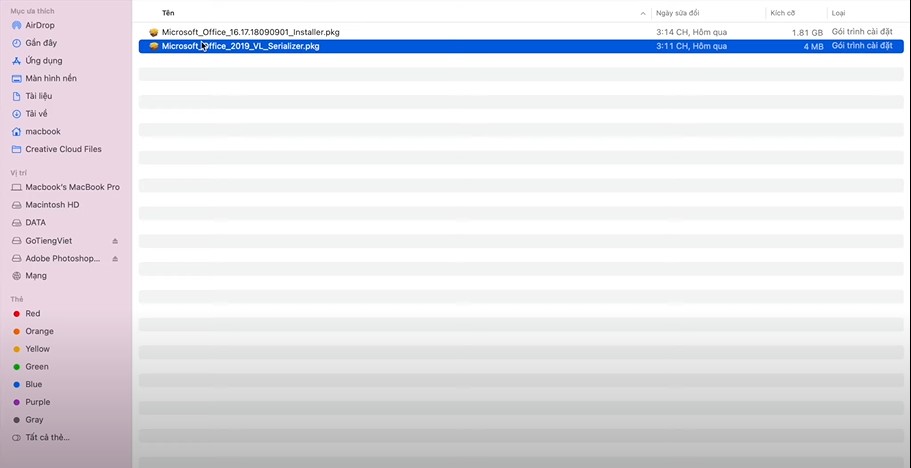
File cài đặt Office cho Mac
Bước 2: Mở phần mềm và bắt đầu cài đặt cho máy
- Chọn tiếp tục và chấp nhận các điều khoản để tiếp tục cài đặt.
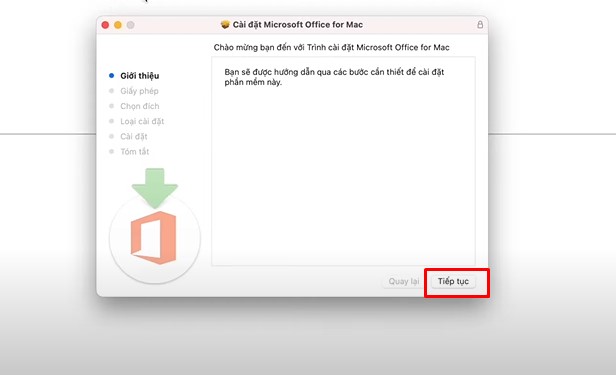
Chấp nhận các điều khoản và tiếp tục
- Bạn chỉ cần đợi máy tự động cài. Hãy đảm bảo rằng máy luôn kết nối mạng cho đến khi quá trình cài đặt hoàn tất.
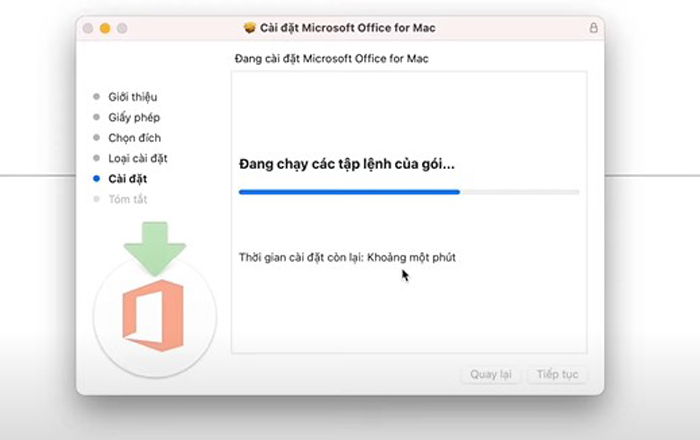
Quá trình tải và cài đặt Office
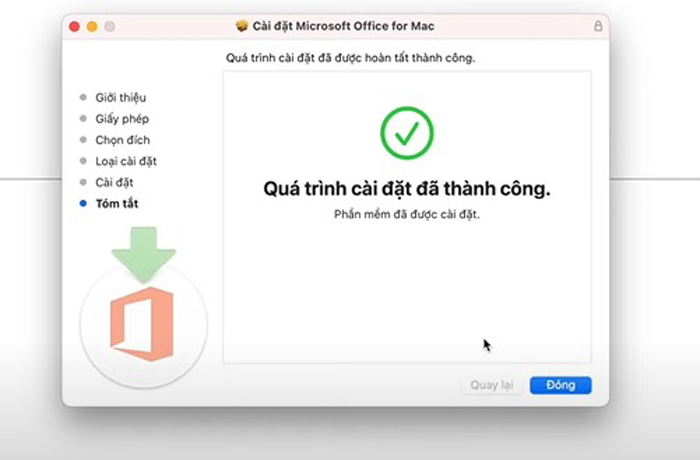
Cài đặt thành công
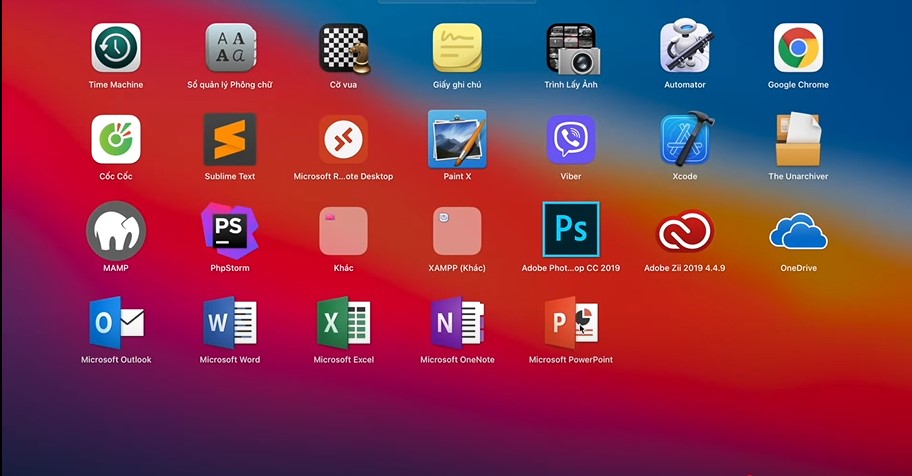
Các tiện ích của Office
Trên đây là các thao tác đợn giản giúp bạn cài nhanh một phiên bản Office đầy đủ bao gồm cả phần mềm Powerpoint. Bạn có thể tự cài trên chính máy của mình và hãy liên hệ với keyoff để có bản quyền phần mềm chính hãng nhé!!
Chúc bạn thành công!!